
2025-05-14 12:58:03来源:9gapp 编辑:佚名
在当今的数字时代,自动化处理各种任务变得越来越重要。定时任务作为自动化流程的一部分,在许多应用程序和服务中都扮演着关键角色。无论是用于定期备份数据、发送邮件提醒还是执行其他日常维护任务,理解如何设置定时任务都是非常有用的技能。本文将指导您在不同的平台上如何设置定时任务。
在windows操作系统中,您可以使用“任务计划程序”来设置定时任务。以下是如何操作的步骤:
1. 打开“控制面板”,然后选择“系统和安全”。
2. 在新的窗口中,点击“管理工具”。
3. 从列表中选择“任务计划程序”。
4. 在右侧窗格中,点击“创建基本任务”以开始创建新的任务。
5. 输入任务名称和描述,然后单击“下一步”。
6. 选择触发器(例如每天、每周等),并按照向导完成剩余步骤。
在linux系统中,通常使用`cron`来安排定时任务。以下是如何通过编辑`crontab`文件来添加一个新任务:
1. 打开终端。
2. 输入命令 `crontab -e` 来编辑当前用户的crontab文件。
3. 添加一行来定义您的定时任务。格式如下:
```
* * * * * command_to_execute
```
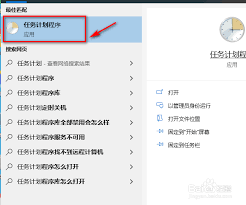
其中,五个星号分别代表分钟、小时、日期、月份和星期几。例如,要每小时运行一次脚本,可以写成:
```
0 * * * * /path/to/your/script.sh
```
4. 保存并关闭文件后,`cron`会自动加载新的任务列表。
在macos上,同样可以使用`cron`或者更现代的`launchd`来调度任务。这里我们介绍如何使用`launchd`来设置定时任务:
1. 打开finder,进入您的主目录。
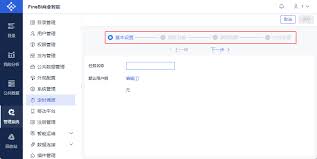
2. 创建一个新的文件夹,命名为`library/launchagents`,如果这个文件夹已经存在,则跳过这一步。
3. 在`launchagents`文件夹中,创建一个新的`.plist`文件,例如命名为`com.example.mytask.plist`。
4. 编辑这个文件,添加必要的配置信息来定义您的定时任务。例如:
```xml
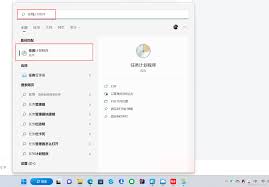
```
5. 保存文件后,运行命令 `launchctl load ~/library/launchagents/com.example.mytask.plist` 使任务生效。
以上就是在不同操作系统中设置定时任务的基本方法。希望这些信息能够帮助您更好地管理和自动化您的工作流程。